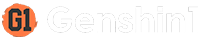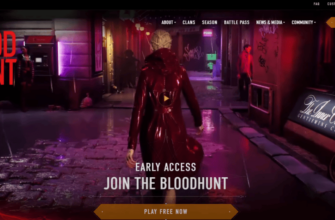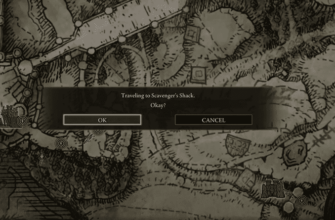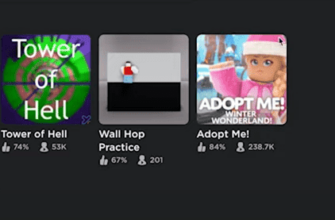Dying Light 2 Stay Human to sequel wysoko ocenianej i lubianej gry Dying Light. Seria Dying Light to gry wideo typu survival horror, w których gracz może przemierzać otwarty świat opanowany przez zombie.
Większość ludzi uwielbia niesamowitą fabułę gry i doskonałą implementację pobudzających adrenalinę systemów parkour i walki. Premiera Dying Light 2 została pierwotnie zaplanowana na styczeń 2020 roku, opóźniona do grudnia 2021 roku, a następnie ponownie przesunięta na 4 lutego 2022 roku. Gra jest obecnie dostępna w przedsprzedaży i wygląda na to, że w końcu zostanie wydana.
Zanim przystąpisz do gry w Dying Light 2, oto kilka poprawek do ewentualnych błędów, które możesz napotkać podczas rozgrywki.
- Poprawki dla Dying Light 2 Błędy, awarie, czarne ekrany, zamrożenia i inne.
- Rozwiązanie 1: Zrestartuj komputer
- Rozwiązanie 2: Usuń pliki tymczasowe
- Rozwiązanie 3: Sprawdź integralność gry na Steamie
- Rozwiązanie 4: Sprawdź sterowniki procesora graficznego
- Dla użytkowników AMD:
- Dla użytkowników Nvidii:
- Rozwiązanie 5: Aktualizuj system Windows
- Rozwiązanie 6: Zainstaluj grę ponownie
Poprawki dla Dying Light 2 Błędy, awarie, czarne ekrany, zamrożenia i inne.
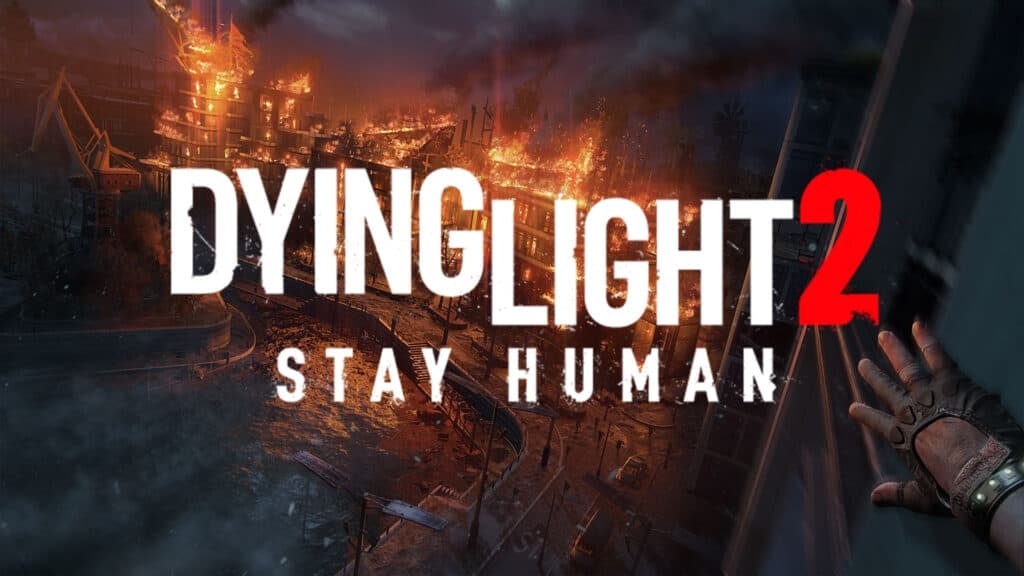
Oto niektóre z poprawek, które możesz wypróbować, jeśli doświadczasz awarii, niskiego poziomu FP, czarnego ekranu, zamrożenia, blokady przy nieuruchamianiu gry i innych błędów w Dying Light 2.
Rozwiązanie 1: Zrestartuj komputer
Pierwszą rzeczą, którą możesz i powinieneś zrobić, jest ponowne uruchomienie komputera. Jest to szybka i łatwa metoda naprawy, którą powinieneś wypróbować, gdy napotkasz błędy w grze Dying Light 2. Ponowne uruchomienie komputera może rozwiązać proste problemy. Czyści pamięć RAM, zatrzymuje wszystkie otwarte aplikacje i zapobiega wyciekom pamięci. Ponowne uruchomienie komputera spowoduje również usunięcie plików tymczasowych i wyczyszczenie większości nieistotnych danych, które mogły powodować problemy.
Aby ponownie uruchomić komputer, kliknij menu Start, kliknij opcje zasilania i wybierz opcję „Uruchom ponownie”.” Możesz też po prostu nacisnąć Alt + F4, jeśli jesteś na pulpicie, wybrać opcję „Uruchom ponownie” i nacisnąć „OK”.” Poczekaj, aż twój komputer uruchomi się ponownie, i możesz spróbować ponownie uruchomić grę Dying Light 2.
Ponowne uruchomienie komputera jest jedną z najprostszych i najczęstszych czynności związanych z rozwiązywaniem problemów, które należy wykonać. Większość prostych problemów można łatwo rozwiązać poprzez ponowne uruchomienie komputera, a zajmuje to tylko kilka sekund.
Rozwiązanie 2: Usuń pliki tymczasowe
Jeśli ponowne uruchomienie komputera nie zadziałało, nie trać jeszcze nadziei. Mimo że ponowne uruchomienie komputera usuwa większość plików tymczasowych, na urządzeniu mogą pozostać takie, które nie są już potrzebne. Na szczęście ich usunięcie jest równie proste, jak usunięcie każdego innego pliku na komputerze.
Te pliki tymczasowe mogą powodować pewne problemy, zakłócając działanie Dying Light 2 w taki czy inny sposób. Zdecydowanie warto spróbować, jeśli nie rozwiąże to problemu, przynajmniej zwolnisz trochę miejsca w pamięci.
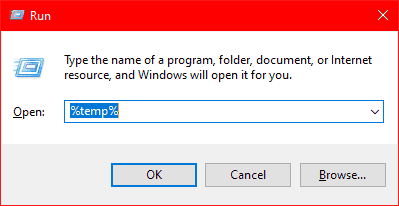
Krok 1: Przejdź do paska wyszukiwania i wpisz polecenie „Uruchom.” Kliknij aplikację Uruchom.
Krok 2: Wpisz „%temp%” w zakładce „Otwórz: i kliknij na „OK.”
Krok 3: Teraz powinieneś być już w folderze Temp, gdzie przechowywanych jest wiele plików tymczasowych. Naciśnij kombinację klawiszy Ctrl + A, aby zaznaczyć wszystkie pliki w folderze, a następnie je usunąć. Może zostać wyświetlony monit o pominięcie kilku plików lub o nadanie uprawnień administratora w celu usunięcia niektórych plików. Upewnij się tylko, że pominąłeś i nadałeś uprawnienia wszystkim bieżącym elementom.
Po wykonaniu tych czynności w folderze Temp powinno pozostać tylko kilka plików. To są jedyne pliki, których obecnie potrzebujesz lub używasz. Reszta nie była niezbędna i nie była używana. Nie martw się, jeśli pozostaniesz w folderze Temp, nie usuniesz niczego ważnego, co mogłoby zrujnować twój komputer lub aplikacje.
W tym momencie wystarczy spróbować ponownie otworzyć grę Dying Light 2.
Rozwiązanie 3: Sprawdź integralność gry na Steamie
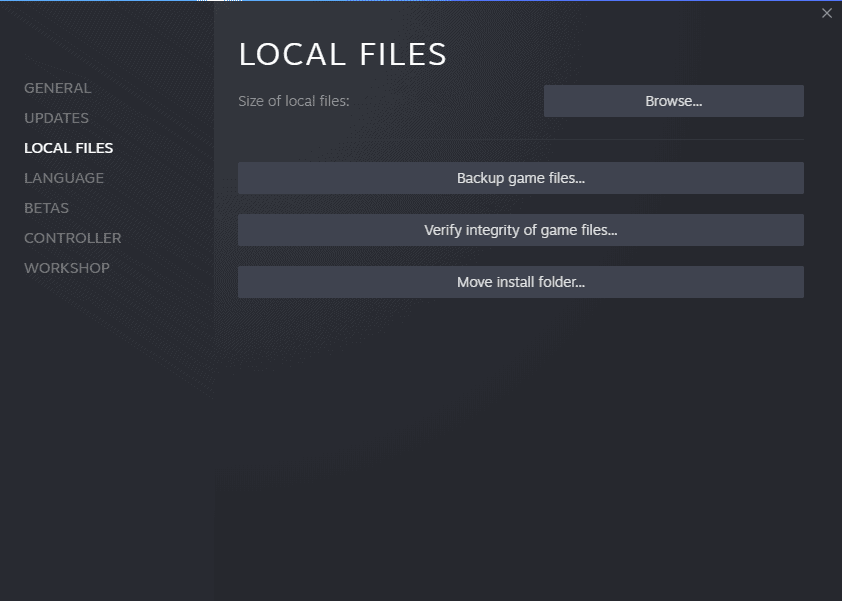
Oczywiście Dying Light 2 nie będzie działać, jeśli wystąpiły błędy podczas instalacji lub jeśli były jakieś uszkodzone lub brakujące pliki. Możesz to naprawić, wykonując szybkie sprawdzenie integralności gry na Steamie. To sprawdzenie pomoże zweryfikować pliki i dowiedzieć się, czy nie ma jakichś brakujących lub uszkodzonych plików, które powodują nieprawidłowe działanie gry. Na szczęście sprawdzenie poprawności działania programu zajmuje tylko kilka minut.
Wykonaj poniższe kroki, aby sprawdzić integralność swojej gry na Steamie.
Krok 1: Otwórz aplikację Steam i przejdź do swojej biblioteki gier.
Krok 2: Znajdź Dying Light 2 Stay Human na liście gier.
Krok 3: Kliknij prawym przyciskiem myszy na Dying Light 2 i przejdź do menu właściwości.
Krok 4: Znajdź i kliknij na zakładkę „Pliki lokalne”, a następnie wybierz opcję „Sprawdź integralność plików gry”.”
Poczekaj na zakończenie procesu weryfikacji. Może to potrwać nawet kilka minut, w zależności od szybkości komputera, więc uzbrój się w cierpliwość.
Po zakończeniu procesu zamknij wszystkie dodatkowe okna i uruchom ponownie grę. W tym momencie, jeśli problem był spowodowany uszkodzonymi lub brakującymi plikami, gra powinna teraz działać bez zarzutu.
Rozwiązanie 4: Sprawdź sterowniki procesora graficznego
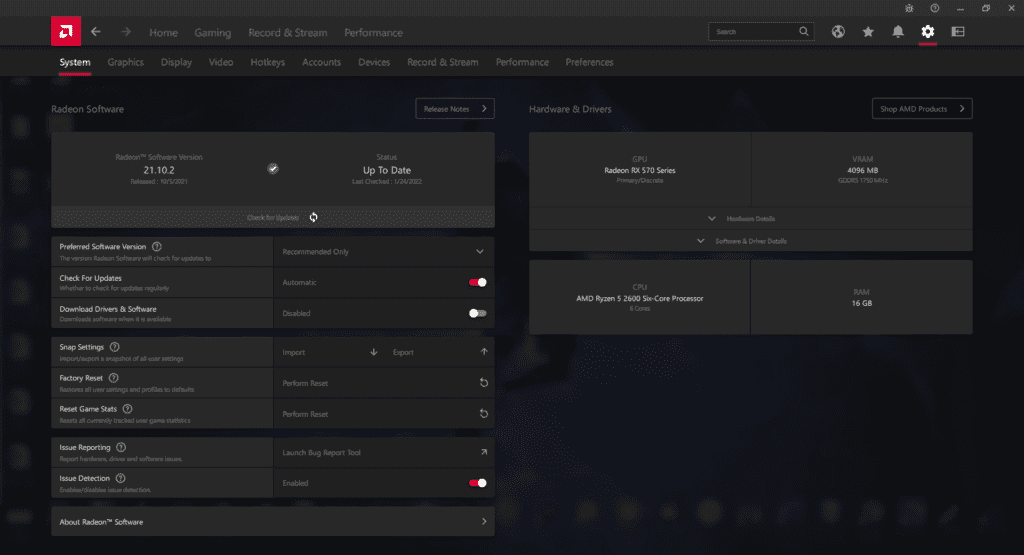
Kolejną metodą, której możesz użyć, jest upewnienie się, że masz zainstalowane najnowsze sterowniki karty graficznej. Sterowniki GPU są tym, czego używa Twoja karta graficzna, aby zapewnić bezbłędną komunikację z resztą komputera. Pomaga karcie graficznej działać płynnie i zapewniać najlepszą możliwą wydajność.
Zazwyczaj nowe sterowniki do procesorów graficznych zawierają także poprawki błędów i obsługę nowszych gier. Aktualizowanie sterowników karty graficznej jest niezbędne, aby upewnić się, że Twój system zawsze działa w doskonałej formie.
Sterowniki układu GPU można dziś łatwo zainstalować. Możesz pobrać aktualizacje bezpośrednio ze strony producenta lub użyć oprogramowania GPU, aby sprawdzić dostępność nowych aktualizacji i pobrać je, gdy będą dostępne.
Wykonaj poniższe kroki, aby zaktualizować sterowniki karty graficznej.
Dla użytkowników AMD:
Krok 1: Kliknij prawym przyciskiem myszy na pulpicie i kliknij opcję „Oprogramowanie AMD Radeon”.”
Krok 2: Znajdź „sterownik & Oprogramowanie” i kliknij przycisk „Sprawdź aktualizacje”.” Powinno to automatycznie wyszukać najnowsze sterowniki dostępne dla twojego układu GPU.
Krok 3: Kliknij przycisk Pobierz, jeśli są nowsze sterowniki, lub opuść oprogramowanie AMD Radeon, jeśli ich nie ma, i przejdź do następnego możliwego rozwiązania.
Opcjonalnie można również przejść bezpośrednio do strony Strona internetowa AMD a jeśli chcesz pobrać sterowniki samodzielnie, wpisz ręcznie dane swojego układu GPU.
Dla użytkowników Nvidii:
Krok 1: Otwórz oprogramowanie Nvidia GeForce Experience.
Krok 2: kliknij na zakładkę „Sterowniki” i kliknij na „Sprawdź aktualizacje” w prawym górnym rogu ekranu.
Krok 3: Na wyskakującym ekranie wybierz sterowniki lub komponenty, które chcesz zainstalować, i kliknij przycisk „Zainstaluj”.” Powinno to automatycznie zainstalować najnowsze sterowniki dla Twojego układu GPU.
Jeśli nie masz zainstalowanej aplikacji Nvidia GeForce Experience, możesz po prostu wejść na stronę na stronie firmy Nvidia, przejdź do zakładki „Sterowniki” i wprowadź ręcznie dane swojego układu GPU, aby znaleźć najnowsze dostępne sterowniki Nvidia do pobrania.
Stare lub nieaktualne sterowniki mogą powodować wiele różnych problemów, zwłaszcza w nowszych grach. Dlatego tak ważne jest, aby zawsze regularnie aktualizować sterowniki.
Rozwiązanie 5: Aktualizuj system Windows
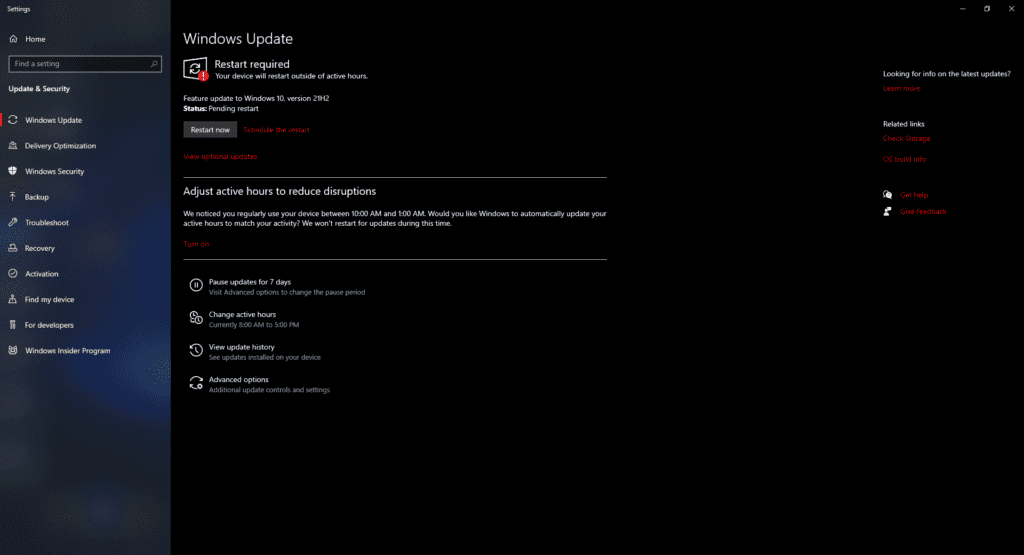
Podobnie jak nieaktualne sterowniki GPU, również nieaktualne wersje systemu Windows mogą powodować problemy nie tylko z grami, ale także z innymi aplikacjami. System operacyjny Windows jest ważną częścią komputera. Jeśli nie masz systemu operacyjnego, nie będziesz mógł korzystać z żadnych programów, gier ani aplikacji.
Wiem, że aktualizowanie systemu Windows może być dość irytujące ze względu na długi czas pobierania i instalowania, ale jest to zdecydowanie konieczność. Dzięki temu komputer będzie działał płynnie i bez zarzutu, a Ty będziesz mógł korzystać ze swojego komputera bez żadnych problemów.
Krok 1: Przejdź do paska wyszukiwania i wpisz „Sprawdź aktualizacje.” Kliknij pierwszy mecz.
Krok 2: To powinno cię przenieść do ustawień aktualizacji systemu Windows. Kliknij przycisk „Sprawdź aktualizacje” i poczekaj, aż zakończy się wyszukiwanie nowych aktualizacji.
Krok 3: Jeśli dostępne są nowsze wersje, pobieranie powinno rozpocząć się automatycznie. Jeśli nie, wystarczy kliknąć opcję „Pobierz i zainstaluj”.
Krok 4: Poczekaj na zakończenie pobierania i uruchom ponownie komputer.
Spróbuj uruchomić grę Dying Light 2 Stay Human i sprawdź, czy aktualizacja systemu Windows rozwiązała Twoje problemy. Jeśli to nadal nie zadziałało, pozostaje nam jeszcze jedna sztuczka w rękawie.
Rozwiązanie 6: Zainstaluj grę ponownie
W końcu nie pozostaje nam nic innego, jak przeinstalować grę. Może to zająć dużo czasu, w zależności od szybkości internetu i komputera. Niestety, w tym momencie nie masz innej możliwości.
Oto jak przeinstalować grę Dying Light 2:
Krok 1: Przejdź do paska wyszukiwania, wpisz hasło „Dodaj lub usuń programy” i kliknij pierwszą opcję.
Krok 2: Wyszukaj „Dying Light 2” na liście aplikacji.
Krok 3: Kliknij na Dying Light 2 i kliknij przycisk „Odinstaluj”.
Krok 4: Poczekaj na zakończenie dezinstalacji i uruchom ponownie komputer.
Krok 5: Otwórz Steam, przejdź do swojej biblioteki gier i poszukaj Dying Light 2.
Krok 6: Kliknij na przycisk „Zainstaluj” i naciśnij „Dalej”, aby zobaczyć wszystkie dodatkowe wyskakujące okienka.
Poczekaj, aż proces instalacji dobiegnie końca i powinieneś być gotowy do pracy. Mamy nadzieję, że Dying Light 2 działa teraz bez problemów.
Niestety, jeśli w tym momencie nadal napotykasz problemy, ich rozwiązanie może być poza Twoimi możliwościami. Możesz spróbować poszukać w Internecie, aby sprawdzić, czy inni ludzie mają takie same problemy. Jeśli tak, to twórcy mogą być jedynymi osobami, które mogą to naprawić. Jeśli tak się nie stanie, może to być problem ze sprzętem. Pamiętaj, aby rozwiązywać problemy z poszczególnymi częściami komputera lub zlecić ich sprawdzenie ekspertowi.
To już wszystkie sposoby, na jakie możesz rozwiązać typowe błędy w Dying Light 2. Mamy nadzieję, że udało nam się dzisiaj pomóc ci rozwiązać twoje problemy z grą Dying Light 2 Stay Human.